wps演示幻灯片背景如何设置
2017-05-31
为了使wps演示文稿更加美观,我们一般都需要为幻灯片的背景做一些美化的设置,下面就让小编告诉你wps演示怎样设置幻灯片背景。希望看完本教程的朋友都能学会wps演示并运用起来。
wps演示幻灯片背景的设置方法
1、打开你要改背景的ppt,前提是你准备好了你改背景的图片,右击PPT“背景”。

2、在弹出的背景对话框中选择“背景填充”中的下拉选择“填充效果”。

3、在填充效果中选择“图片”选项卡,点击“选择图片”。

4、选择你下载图片的位置打开图片,点击“确定”。
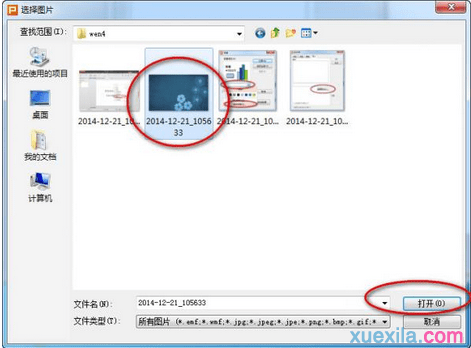
5、点击”确定“后回到背景对话框,你可以选择”应用“(应用于当下幻灯片),“应用全部”(应用于所有的幻灯片)。

这个就是最后出来的效果,是不是比之前的美观很多了呢。
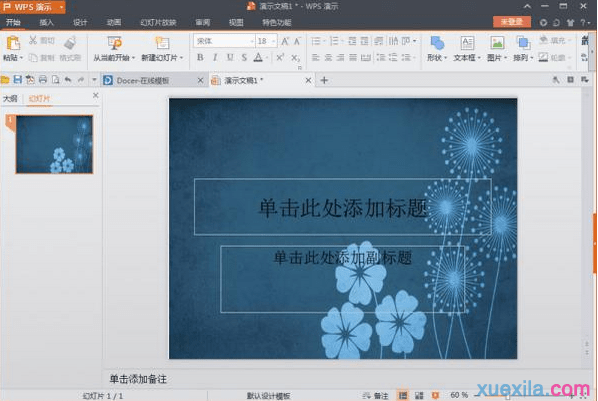
猜你感兴趣:
1.wps演示怎样设置幻灯片背景
2.wps幻灯片怎么设置背景图片
3.WPS演示怎样设置背景
4.wps ppt如何设置背景图片
5.怎么更换wps演示幻灯片的背景